Trên đây là những hướng dẫn cách sử dụng host DirectAdmin cơ bản mà BKNS muốn chia sẻ đến bạn. Chúc các bạn sẽ thành công với cách chúng tôi đã hướng dẫn ở trên!
Chúc bạn thành công!
>> Tìm hiểu thêm:
11/04/2016 14:52 | Luợt xem : 77
Trong bài viết này chúng tôi hướng dẫn các bạn một số thao tác cơ bản để khai thác các tiện ích trong hosting Directadmin
Sau khi đăng ký hosting bạn sẽ nhận được một email gửi đầy đủ thông tin về đường link truy cập trang quản lý directadmin gồm username và mật khẩu để truy cập. Nếu tên miền của bạn đã được trỏ đến địa chỉ của server hosting thì bạn cũng có thể dùng đường link sau đây để login vào trang quản trị: http://tenmiencuaban:2222/ (bạn có thể tìm hiểu thêm về cách trỏ tên miền trong bài hướng dẫn quản trị tên miền)
Giao diện của Direct Admin được chia thành 4 phần rõ ràng với các chức năng như hình vẽ sau:

– Đổi mật khẩu truy cập
Click vào mục “change password” ở khu vực số 1. Sau đó nhập mật khẩu cũ, mật khẩu mới và bấm submit như hình vẽ sau. Lưu ý bạn cần phải bỏ đánh dấu ở mục “Main database account” nếu không, website của bạn sẽ không hoạt động sau khi bạn đổi mật khẩu, bởi vì mật khẩu truy cập vào cơ sở dữ liệu cũng bị thay đổi theo. Nếu lỡ đánh dấu vào mục đó, bạn cần phải nhờ bộ phận code xây dựng website vào khai báo lại mật khẩu truy cập database.
– Tạo và quản lý database
Dịch vụ hosting của BKNS hỗ trợ một hoặc nhiều database MySQL tùy theo từng gói dịch vụ. Để khởi tạo các database phục vụ cho website bạn vào mục MySQL Management và thực hiện việc tạo, xóa, thêm các database như hình vẽ dưới đây:
Để thêm mới 1 database:
Để thêm mới 1 database chúng ta thao tác như sau:

Để import database ta thao tác theo thứ tự như hình sau:
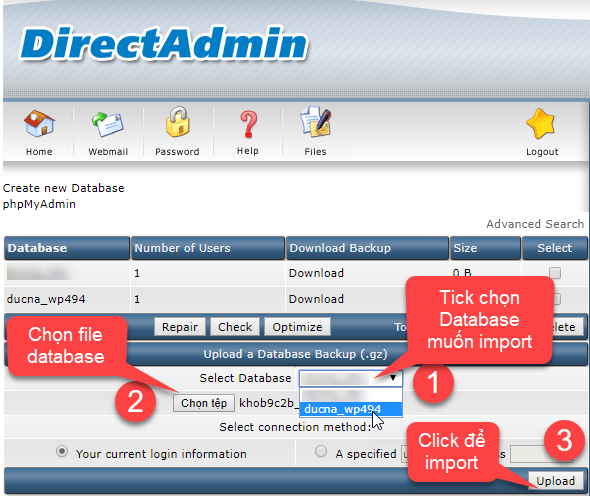
Thông báo thành công

Trường hợp import lỗi và để quản lý phpMyamin, bạn click phpMyAdmin tại mục 2: Truy cập quản lý phpMyadmin hoặc ở khu vực 3 quản trị hosting.
Đăng nhập với thông tin user và pass Database đã tạo trước đó:
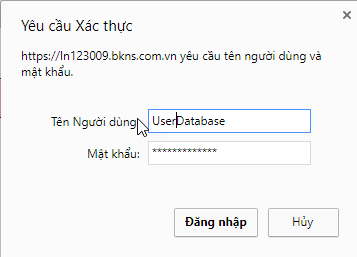
Trong mục này cũng sẽ là nơi cho bạn quản lý database bao gồm: Backup database, import database, các bảng/table
– Import dữ liệu cho database

Phần quản lý sẽ hiện ra như hình trên gồm có:
– User database và database

– Thanh chức năng:

– Chọn database vừa mới tạo ở phần trước bằng cách click chuột vào database Import trên thanh chức năng
– Chọn duyệt tới file database cần import lên và nhấn GO như hình dưới
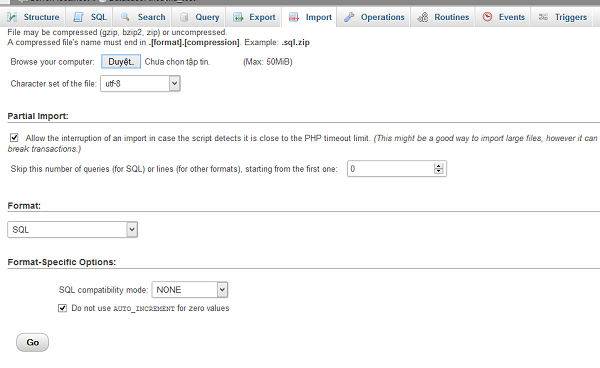
Quản lý file
Bạn có thể vào chức năng File Manager, khu vực số 1 để quản lý các file bao gồm việc upload, download file thay đổi quyền cho file và thư mục… Khi vào mục này bạn lưu ý có 2 thư mục quan trọng, đó là thư mục public_html chứa toàn bộ code của website của bạn và thư mục backup chứa file backup do bạn tạo ra bằng tiến trình backup
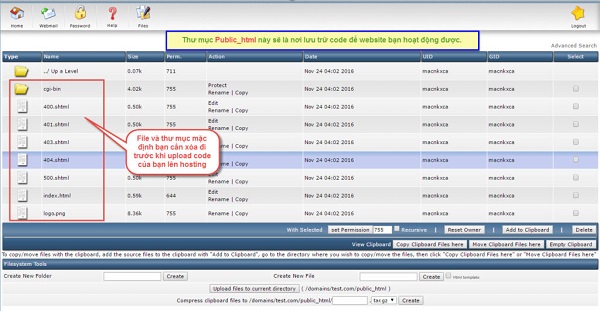
Khi quản lý website, đôi khi bạn cần thay đổi quyền đối với các thư mục trên hosting. Quyền 777 là quyền cao nhất cho phép đọc – thực thi – sửa, tuy nhiên cũng kém an toàn nhất. Quyền phổ thông nhất là 755 có nghĩa là chỉ chủ nhân của thư mục mới được quyền đọc – thực thi – sửa còn các user khác từ internet chỉ được quyền đọc và thực thi. Để đổi quyền cho thư mục hoặc file hãy xem hình ảnh dưới đây:
Quyền phổ thông nhất là 755Mô tả chức năng chính trong quản lý file ( Ảnh dưới)
1: Chỉnh sửa file
2: Đổi tên file
3: Thêm file/thư mục vào bộ nhớ tạm sau khi thực hiện chọn ở số 11
4: Xóa file/thư mục vào bộ nhớ tạm sau khi thực hiện chọn ở số 11
5: Di chuyển file/thư mục ở bộ nhớ tạm sau khi thực hiện chọn ở số 11 đến thư mục cần
6: Xóa sạch bộ nhớ tạm
7: Copy file/thư mục ở bộ nhớ tạm sau khi thực hiện chọn ở số 11 đến thư mục cần
8: Tạo file mới
9: Tạo thư mục mới
10: Nén file/thư mục
11: Tick chọn file/thư mục cần cho vào bộ nhớ tạm

Quản lý tên miền
Chọn Domain Setup tại khu vực 1 để quản lý thêm, sửa xóa domain chính

Chọn Subdomain Management tại khu vực 1 để quản lý thêm, sửa xóa domain phụ ( Subdomain)
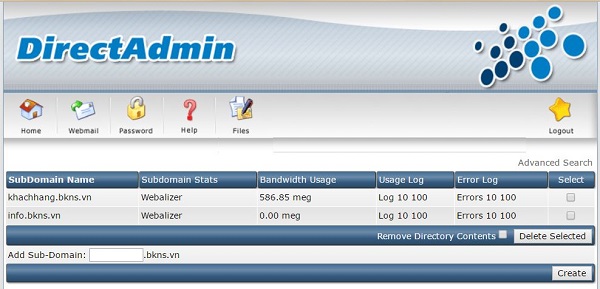
Thay đổi phiên bản PHP
Chọn mục Select PHP version tại khu vực 3 bảng quản trị
Mô tả chức năng:
1: Lựa chọn các phiên bản PHP
2: Lựa chọn phiên bản
3: Hiển thị cài đặt PHP
4: Lưu cấu hình PHP
5: Cấu hình mặc đinh PHP
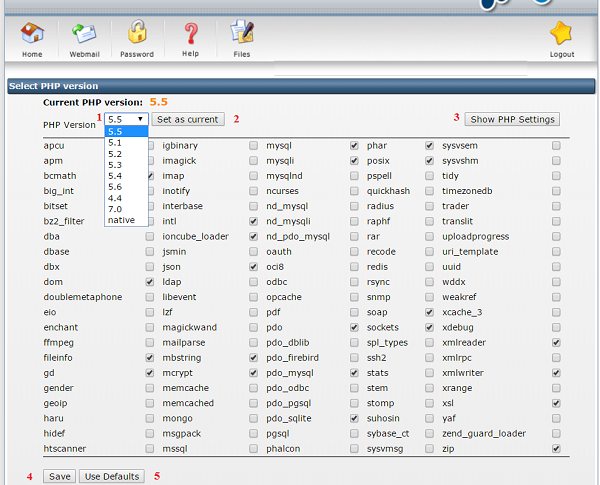
Trên đây là những hướng dẫn cách sử dụng host DirectAdmin cơ bản mà BKNS muốn chia sẻ đến bạn. Chúc các bạn sẽ thành công với cách chúng tôi đã hướng dẫn ở trên!
Chúc bạn thành công!
>> Tìm hiểu thêm:
Nguồn: BKNS
| Cookie | Duration | Description |
|---|---|---|
| cookielawinfo-checkbox-analytics | 11 months | This cookie is set by GDPR Cookie Consent plugin. The cookie is used to store the user consent for the cookies in the category "Analytics". |
| cookielawinfo-checkbox-functional | 11 months | The cookie is set by GDPR cookie consent to record the user consent for the cookies in the category "Functional". |
| cookielawinfo-checkbox-necessary | 11 months | This cookie is set by GDPR Cookie Consent plugin. The cookies is used to store the user consent for the cookies in the category "Necessary". |
| cookielawinfo-checkbox-others | 11 months | This cookie is set by GDPR Cookie Consent plugin. The cookie is used to store the user consent for the cookies in the category "Other. |
| cookielawinfo-checkbox-performance | 11 months | This cookie is set by GDPR Cookie Consent plugin. The cookie is used to store the user consent for the cookies in the category "Performance". |
| viewed_cookie_policy | 11 months | The cookie is set by the GDPR Cookie Consent plugin and is used to store whether or not user has consented to the use of cookies. It does not store any personal data. |

